Excel中经常需要使用到自动求和公式,自动求和具体该如何操作呢?接下来小编举例简单的例子告诉大家excel设置自动求和公式的方法。excel设置自动求和公式的方法设置自动求和公式步骤1:将鼠标放在要求和数据区域的紧挨着的下面一个单元格,如下图的D10单元格,然后点击【开始】-【自动求和】按钮就可以自动求D......
如何在excel2016表格中使用VLOOKUP函数
在excel2016表格中使用VLOOKUP函数,是在一个工作表中以一个指定的值为条件,在一定范围内查找出相应的数据。当excel工作表中的文本数据内容较多的时候,VLOOKUP函数更能体现出自身查找的实用性。
步骤01 在单元格中输入内容
打开原始文件,1.在A14和A15单元格中分别输入文本数据“签单金额最大值”和“签单金额最小值”,2.在C14和C15单元格中输入数值“50000”和“30000”,如下图所示。
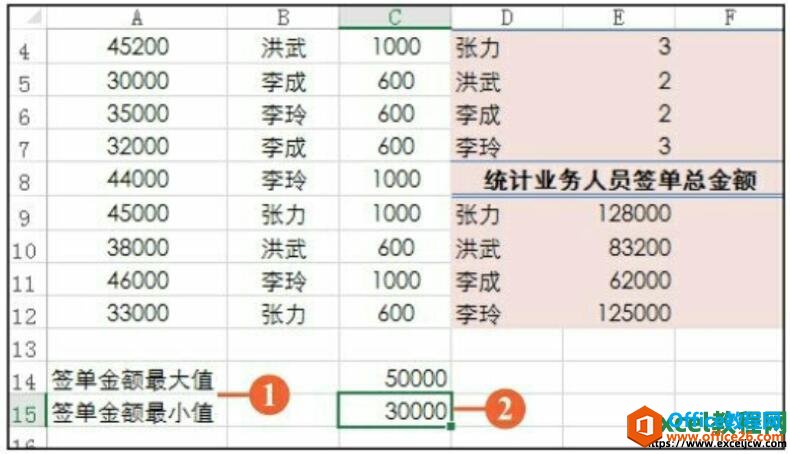
图1
步骤02 插入函数
根据需要分别查找签单金额最大值和签单金额最小值的人员名称,1.选中D14单元格,2.切换到“公式”选项卡,单击“函数库”组中的“插入函数”按钮,如下图所示。
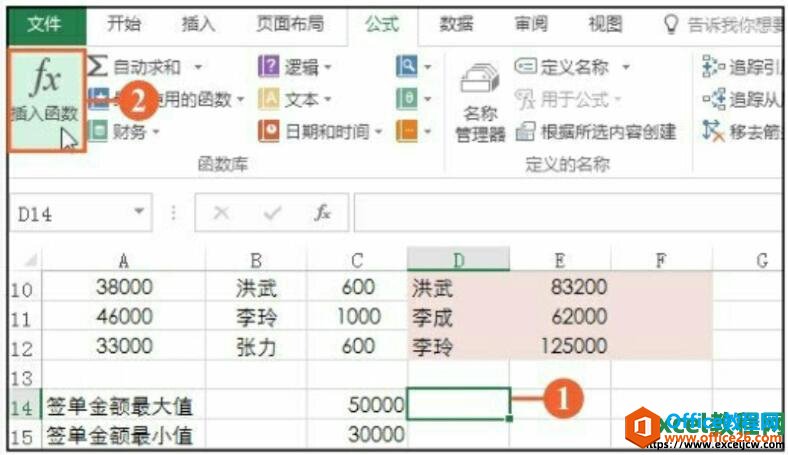
图2
步骤03 选择VLOOKUP函数
此时弹出“插入函数”对话框,1.单击“或选择类别”下三角按钮,从展开的下拉列表中选择“查找与引用”选项,2.之后在“选择函数”列表框中选择VLOOKUP函数,如下图所示。
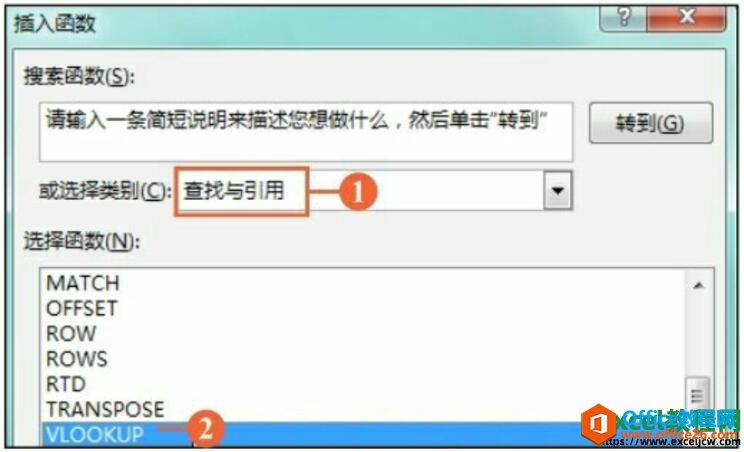
图3
步骤04 设置参数Lookup_value
单击“确定”按钮后,弹出“函数参数”对话框,将插入点定位在Lookup_value文本框中,选择C14单元格,如下图所示。
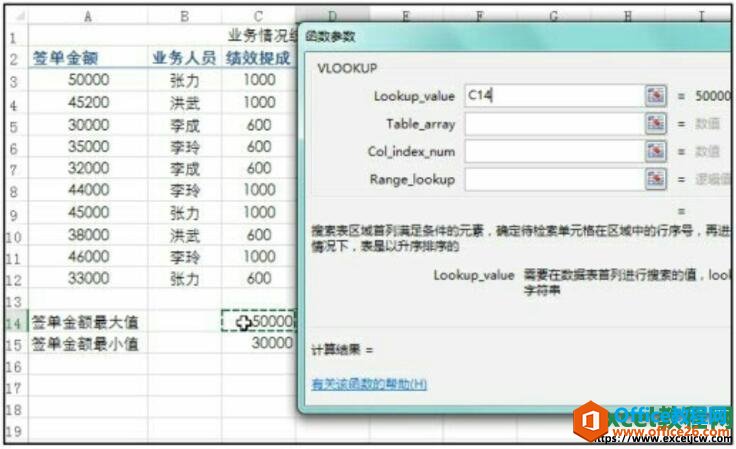
图4
步骤05 设置参数Table_array
将插入点定位在Table_array文本框中,选择A2:B12单元格区域,如下图所示。
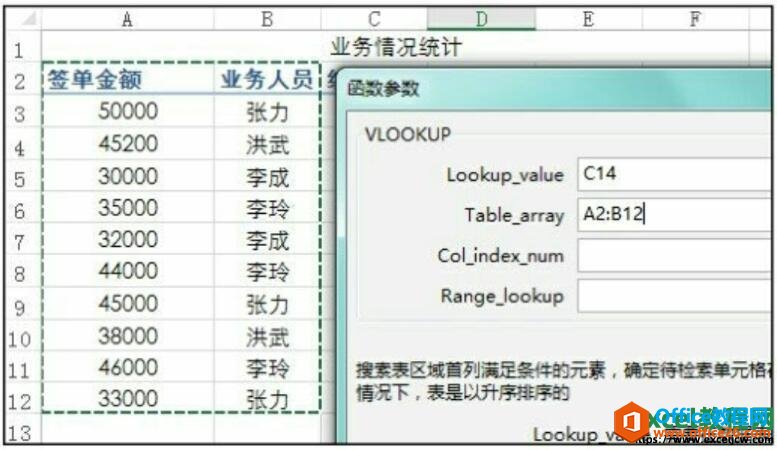
图5
步骤06 设置其他参数
1.在Col_index_num文本框中输入“2”,2.在Range_lookup文本框中输入“FALSE”,如下图所示。
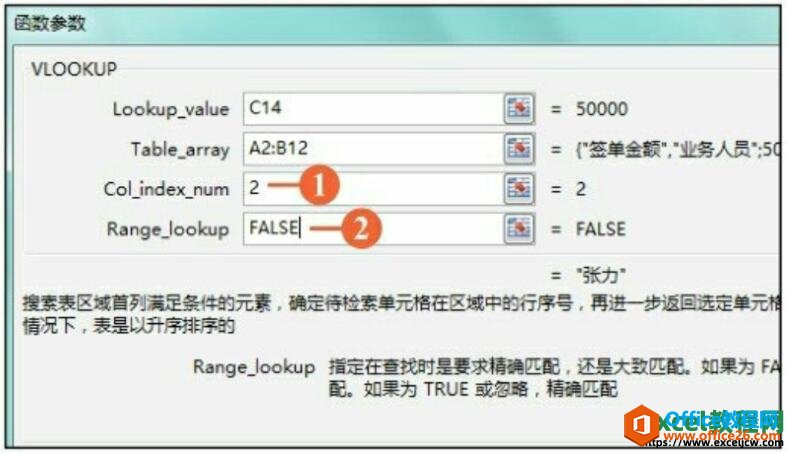
图6
步骤07 设置绝对引用
在编辑栏中选中公式中的“A2:B12”,加入绝对引用符号,使A2:B12单元格区域采用绝对引用,如下图所示。
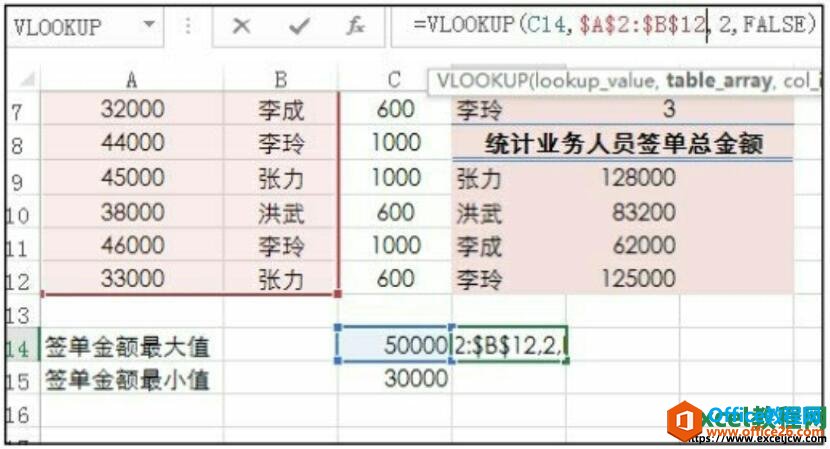
图7
步骤08 返回查找到的结果
按【Enter】键,在D14单元格中显示出查找到的结果,签单金额最大值的人员名称为“张力”,拖动鼠标填充公式,查找到签单金额最小值的人员名称为“李成”,如下图所示。
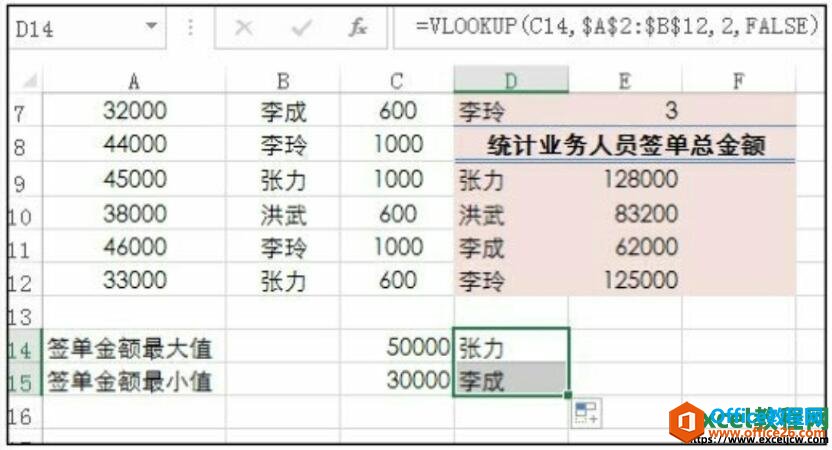
图8
VLOOKUP函数解析
VLOOKUP函数的功能为查找指定的数值,并返回当前行中指定列处的数值。
VLOOKUP函数的语法表达式为:
VLOOKUP(lookup_value, table_array, col_index_num, range_lookup)。
参数lookup_value表示用数值或数值所在的单元格指定在数组第一列中查找的数值;参数table_array表示指定的查找范围;参数col_index_num表示table_array中待返回的匹配值的列序号;参数range_lookup表示用TRUE或FALSE指定查找方法。如果为TRUE或省略,就返回近似匹配值,即找不到精确匹配值,返回小于逻辑值的最大值;如果为FALSE,函数VLOOKUP就将返回精确匹配值。如果找不到,就返回错误值“#N/A”。
相关文章
